
Notebook dengan bentang layar 15.6 inch ini datang dalam kondisi free DOS alias masih benar-benar baru dan tanpa OS, lalu mimin meminta tolong pada salah satu teman untuk menginstalasi Windows 10 pada perangkat ini. Singkat cerita, setelah instalasi selesai, mimin pun langsung coba mengutak-atik settingan dan yang pertama kali mimin ingin atur adalah soal kecerahan layarnya yang mimin rasa terlalu terang. Yaa maklum, mata mimin agak sedikit sensitif jadi tidak bisa memandangi layar yang terlalu cerah dalam waktu lama.
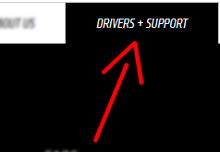
2. Jika kamu tidak yakin soal OS yang mana yang digunakan pada laptopmu, kamu bisa mengeceknya dengan mengklik kanan tombol windows (biasanya terletak di pojok kiri bawah) lalu pilih control panel. Setelah itu pilih system and security dan kemudian pilih system. Maka akan muncul tampilan seperti pada gambar dibawah ini yang menunjukkan info tentang laptopmu.

3. Nah setelah tau dan memilih salah satu pilihan driver yang ada, akan muncul tampilan seperti pada gambar dibawah ini. Mimin sarankan untuk memilih driver paling baru, dengan melihat pada tanggal Release date yang terdapat disana. Namun jika driver versi terbaru tersebut masih berstatus “beta”, maka sebaiknya kamu memilih versi yang ada diatasnya (versi lebih lama) karena versi beta tersebut biasanya belumlah sempurna.
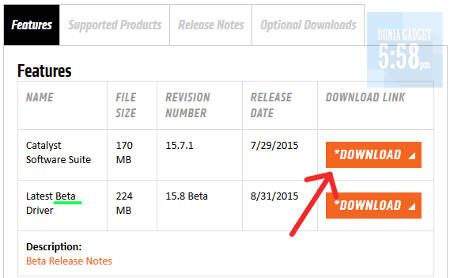
4. Setelah klik download, silahkan tunggu beberapa lama dan pastikan kamu memiliki kuota yang cukup banyak karena data yang harus diunduh cukup besar.
5. Setelah selesai, sikahkan cari dimana file yang terdownload tadi tersimpan. Kemudian jalankan file aplikasi tersebut dengan cara men-double-click nya. Di tahap ini, pastikan bahwa laptopmu masih terhubung ke internet karena aplikasi tersebut akan mendeteksi hardware dari perangkatmu dan mengunduh komponen-komponen tambahan yang diperlukan. Ini akan memakan waktu cukup lama, tergantung pada koneksi internet.

6. Setelah menunggu dan masuk pada proses install seperti pada gambar diatas, biasanya perubahan akan langsung terasa. Namun tentu saja kamu harus menunggu hingga semua prosesnya selesai dan kamu disarankan untuk melakukan restart pada laptopmu.
Nah itulah beberapa langkah mudah untuk mengatasi masalah kecerahan layar yang tidak bisa diatur, khususnya pada laptop yang menggunakan APU dari AMD seperti yang juga digunakan pada ASUS X550ZE. Driver macam ini memang sangat diperlukan agar potensi yang dimiliki oleh laptop yang kita gunakan bisa dinikmati secara utuh.
Oke, mungkin itu saja yang bisa mimin bagikan pada posting kali ini. Silahkan jelajahi blog Techijau ini untuk mendapatkan berbagai informasi menarik lainnya. Semoga bermanfaat 😀
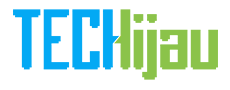












Work gan
Wah bisa!
wah gila beneran bisa, wkwkkw kaget gw
makasih ya
ka mau nanya kalo aku kenapa yah pencahayaan nya ga nambahin dan ga berkurang padahal di laptopnya udh bertambah. tapi kalo dimatiin terus dihidupin lagi si cahayanya bertambah ,jadi harus dimatiin dulu baru bisa pencahayaannya sesuai keinginan, gitu ka gimana yah solusinya .mudah2an kaka ngerti yah maksud aku karna penjelasan aku belibet banget hihi , aku berharap kaka bisa bantuin aku makasih ka sebelumya
Ka.. kalo laptopnya lagi cas bisa ga sih diturunin brightness nya
Wah, sebelumnya abis kena benturan kah? Atau gimana?
kok tipe laptop yang amd e1-2100 APU with radeon grapihc nggak ada yaa??
AMD E1 itu bukan tipe laptopnya kak. Itu tipe prosesornya 🙂
kok tipe laptopku ngk aadda yaa??
MKASIH GAN….AKHIRX BERES JG MASALAH GW GARA2 CAHAYA FULL BANGET.
min, mohon pencerahhnya…
Laptop saya lenovo think pad x240, settingan cerahnya juga gda,
tombol cepat gk berfungsi, dan dari manual juga gda, tolong solusinya
udh saya intall ulang W10 ke W7 jga gda perubahan
punya saya malah aneh cahayanya sudah 0 ,masih tetap aja terang banget ,sama terang cahaya 0 sama full ,sudah aku ubah ,tetap aja gak bisa,habis installwindows 10 malah jadi begini..
sama
Buat asus a442u kok gabisa yak min? Tolonginlaah
Sudah saya instal update driver intel nya memang bisa dan worked gan cuman 1 bulan kemudian penyakitnya kambuh lagi, gimana tuh solasi nya?
klinik tongfang
Min untuk asus x555b linknya apa ya??
Min bagi link nya buat laptop hp 1000 windws 10
Min kalau leptop HP1000 windows 10 gmn min???
Disesuaikan aja Kak, cari driver nya di situs resmi brand laptopnya, atau kalo gak ada, cari driver nya di situs pembuat CPU dan GPU (kartu grafis) nya (kalo misal CPU dan GPU nya dari brand yang berbeda).
Comment: kak mau nanya notebook saya asus e202s kecershannya gk bisa diatur, gk ada pilihannya jg, boleh mnta link download drivernya
saya udah coba instal tapi ngak bisa min, laptop saya hp 14notebook pc? mohon pencerahannya
Yakin udah install driver yang sesuai dengan GPU nya, Kak?
Makasih banyak informasinya gan.. dari sekian banyak blog yg ane baca, cara ini yang paling suitable with my laptop 🙂
Hehehe, sip Kak. Sering-sering mampir sini yaa 😀
mau nanyak bang..laptop saya asus kok ga bisa diatur ya tingkat kecerahanya..barangkali bsa di bantu bang kalo punya saran?trmaksihh
Yakin udah baca tulisan diatas Kak?
makasih sangat, sekian lama laptop bikin mata pegel akhirnya udah ga bikin mata pegel lagi dg tutor dr agan, mksh bgt.
Sip Kak 😀
mantab
Makasih broo… Sekarang punyaku jadi bisa disetting kecerahannya. Karena driver dri tokonya sndri trnyata belum update jadinya gak bisa bt diset kecerahannya. Thanks a lot.
Oke sip kak 🙂
min laptop saya asus x550ze yang pake amd fx-7500. Itu gabisa nambah vram lewat bios ya ?
Mohon pencerahannya min
Wahaahah, have no idea Kak. Belum pernah coba soalnya 😀
gan kalau yang asus intel inside X453S yang bit nya 64 dimana downloadnya gan..
Sini Kak https://www.asus.com/Notebooks/X453SA/HelpDesk_Download/
min mau nanya ,, aku kan baru beli laptop asus tipe X441S nahh ,,boleh minta link download nya ?
Disini untuk yang X441SA https://www.asus.com/Notebooks/ASUS-VivoBook-Max-X441SA/HelpDesk_Download/
Atau disini untuk yang X441SC https://www.asus.com/Notebooks/ASUS-VivoBook-Max-X441SC/HelpDesk_Download/
Terus pilih dan OS yang dipake, abis itu buka di bagian VGA dan donlot yang versi terbaru (ada keterangan tanggal rilisnya)
kalo yang X200M kak?
ASUS juga? Kalo iya, tinggal isi di kolom pencarian dan masukin tipe laptop Kakak itu. Terus, ikuti deh langkah diatas 🙂
OS 32 bit support ngak gan?
Its Work ! Thankyou ✌
Sama-sama Kak 😀
saya mau coba instal gak bisa katanya kak. gimana ya? laptop saya toshiba satellite L740. Terima kasih
Pastikan dulu chipsetnya cocok dengan drivernya, nggak harus sama persis seperti diatas karena itu cuma contoh untuk yang pake prosesor AMD. Kalo misal pake Intel, yaa mesti install driver nya intel. Atau coba langsung ke website toshiba nya disini http://support.toshiba.com/drivers ketik tipe laptop atau serial number (SN) dari laptopnya Kakak
Min.. kalo langsung ganti windows aja bsa gak ?
Dan kalo install windows tuh biasa nya langsung terinstall driver VGA nya gak? Atau emg harus kita download sendiri ? Mohon pencerahan nya
Lappy ane jga gk mau di atur nih kecerahan nya..
Acer aspire E5 475G
Justru, kalo install ulang Windows pasti kita harus install driver nya lagi. Nggak cuman buat VGA, tapi yang lain lain juga. Jadi yaa emang harus download sendiri sih untuk driver nya 🙂
udah di install tapi kok tetep gak bisa yha. apa ada cara lain ???
Sayangnya belum nemu cara yang lain, Kak. Di cek lagi Kak, siapa tau salah install driver. Kalo nggak ngaruh gitu biasanya nggak cocok
Aku ASUS X450LCP WIndows 8.1 Intel I5 link nya juga bisa dipakai?
Beda, Kak. Disesuaikan aja untuk cari driver nya seperti petunjuk diatas. Diatas itu cuma contoh
Masalah brignest yang tidak bisa di atur terdapat pada vga Intel . Tinggal install ulang . Selesai masalah. Hehehe.pengalamn pribadi
Yaps, betul Kak 😀
Pnya q jg g bisa redup kak.. Bisa cari in enggk driver y.. Laptop y acer aspire es1-421
Itu pake AMD ya? Coba aja ke web nya AMD yang sudah ku sebutin diatas, terus sesuaikan dengan specs laptopnya atau kalau nggak yakin, pilih menu “Automatically Detect and Install Your Driver” biar dia ngedetek dan ngedownload driver yang sesuai dengan specs laptop
laptop hp kenapa tidak muncuk instaling componen, padahal uda selesai download dan q install biasa sama kayak di atas ttp g ada perubahan uda q coba semua ttp g bisa q pake auto juga g bisa, masalahnya di mana procesornya amd A8 with radeon R5.
Mungkin versi OS yang digunakan nggak cocok dengan driver yang di install, Kak. Coba di pastikan dulu, drivernya untuk versi OS yang digunakan di laptopnya Kakak atau bukan 🙂
Makasih minnn di notebook hp sya bisa mengaturnya makasihhh banget
Wuuw, selamat ya Kak! Terima kasih kembali 😀
Min mau nanya, ASUS X550Z kan suport windows 8 up, sedangkan ane make windows 7. Cara biar kontrasnya bisa di atur driver yang cocok apa ya ?
Waduh, kurang tau ya, Kak..
Mungkin bisa coba pake drivernya yang buat win 8, tapi yaa resiko ditanggung sendiri 😀
Dan mungkin kinerjanya nggak bakal optimal juga
senasib bro,Pake win 7 brightness nya stuck di 100%,udah coba pake catalyst ataupun crimson versi terbaru & versi sebelumnya gak fix,udah coba ubah regedit
HKEY_LOCAL_MACHINE\SYSTEM\CurrentControlSet\Control\Class\{4d36e968-e325-11ce-bfc1-08002be10318}\0001
set KMD_EnableBrightnessInterface2 to 0
tetep aja stuck brightnessnya 100%,mata jadi pedih terpaksa ane balik lagi ke windows 10,mudah mudahan kedepannya ada perbaikan
Hahahahah.. Memang sudah nggak di support tuh Win 7, karena dianggap sudah jadul / nggak mutakhir. Jadi yaa mereka nggak mau capek-capek buat ngeluarin driver buat OS jadul 😀
min kok pas di instal drivernya malah patah patah ?
AMD Radeon
Udah di restart laptopnya, Kak?
thanks gan ane udah coba ke laptop ane asus x455ya dan work 100%. 😉
brigthness ane yg tadinya terang bgt skng udh bisa diatur kecerahannya..
Sip Kak.. Selamat yaa 😀
Min laptop aq acer e14 itu kontrasnya tdk bisa ada link gk bwt download drivernya dan ini pin bbm aq invite ya 57f3535d krna aq mw nanya seputaran laptop
Coba cari di sini Kak http://www.acer.com/ac/en/ID/content/drivers
Terus masukin tipe laptonya Kakak. Untuk kontak, DM via IG ku aja ya, Kak @masbocah
drivernya amd a10-7400p radeon r6 tuh g bsa d ubah ya ?
pdhal udah d instal dari kaset patch buat laptop asus… gimn solusinya agar bsa kurangi kecerahannya ?
Itu maksudnya gabisa diubah gimana, Kak? Coba search aja drivernya langsung di web ASUS. Jangan lupa sertakan tipe laptopnya juga.
aduh minn sama2 hadiah utah 😀 sama laptopnya dan sama2 brightnessnya gak bisa diubah
Wkwkwkwkwkwkwk… Tos dulu kita, Kak 😀
Min bisa minta link driver buat laptop saya gak? saya bingung soalnya di web gak ketemu pilihan buat download catalyst software suite laptop saya ASUS X550Z windows 8.1 64 bit
Disini Kak https://www.asus.com/support/Download/3/516/0/20/rwVIevnlcEiirlbr/41/
Untuk driver layarnya, buka di tab VGA. Dan sebaiknya driver lain juga di install
http://support.amd.com/en-us/kb-articles/Pages/notebook-apu-drivers.aspx#a10
Min laptop saya ASUS X550ZE kayak punya mimin,trus yang didownload yang mana nih bingung kenapa yg kedonlot malah software gaming, bisa dikasih link download sama cara yang lebih rinci lagi min?Terima kasih
Iya, emang begitu, Kak. Itu driver untuk layar (grafis). Install aja 🙂
Terima kasih infonya. Sangat berguna bagi saya. Baru saja update grafik dan berhasil.
Sip, Kak.. Selamat yaa 😀
saya udah instal AMD RADEON gak bisa gan ?? malah kya jd software buat gamers?
Laptopnya merk & tipe apa Kak? Mungkin bisa coba cari drivernya di situs resmi vendor laptopnya aja Kak
gan, laptop saya asus x550z itu gimana gan? drivernya sama dengan ini atau gimana.. permasalahannya juga sama, yaitu kecerahannya gabisa diatur posisi baru naik ke win 10
Kalo X550ZE, harusnya sama Kak.